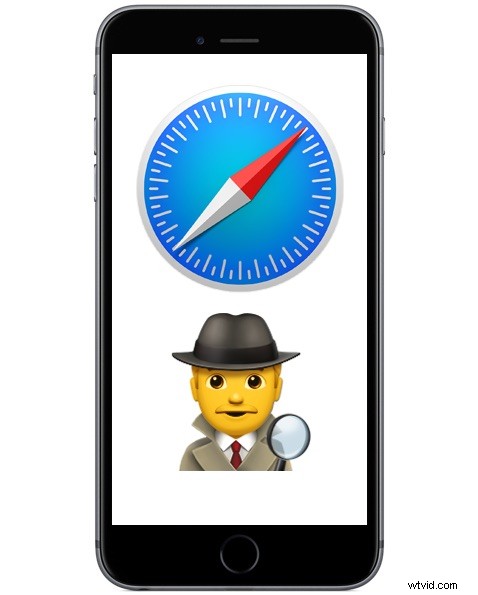
Sapevi che puoi cercare nella cronologia di navigazione web in Safari su un iPhone o iPad? Con l'eccellente funzione di ricerca della cronologia di Safari puoi facilmente recuperare e trovare siti, pagine Web e video visitati in precedenza, sia all'inizio della giornata che anche ben più di un anno fa, supponendo che la cronologia di Safari ricercabile non sia stata comunque rimossa.
Questo offre uno strumento fantastico per rintracciare vecchi contenuti web che potresti avere difficoltà a trovare da soli. Ad esempio, se sapevi di aver guardato un video web da qualche parte su un argomento come "Carl Sagan" ma non ricordi bene cosa fosse o dove si trovava sul web, puoi cercare quel termine e tutta la cronologia che corrisponde alla ricerca i termini verranno recuperati.
Come cercare nella cronologia del browser su Safari per iPhone, iPad
Tutte le versioni moderne di Safari in iOS hanno una cronologia ricercabile, ecco come funziona:
- Dall'app Safari su iPhone o iPad, tocca il pulsante Preferiti/Cronologia (sembra l'icona di un libro aperto)
- Scegli la scheda del libro e vai alla sezione Storia
- Nella parte superiore della sezione Cronologia, tocca la casella "Cronologia ricerche"
- Digita il termine della query di ricerca per cercare nella cronologia del browser Safari sul dispositivo iOS
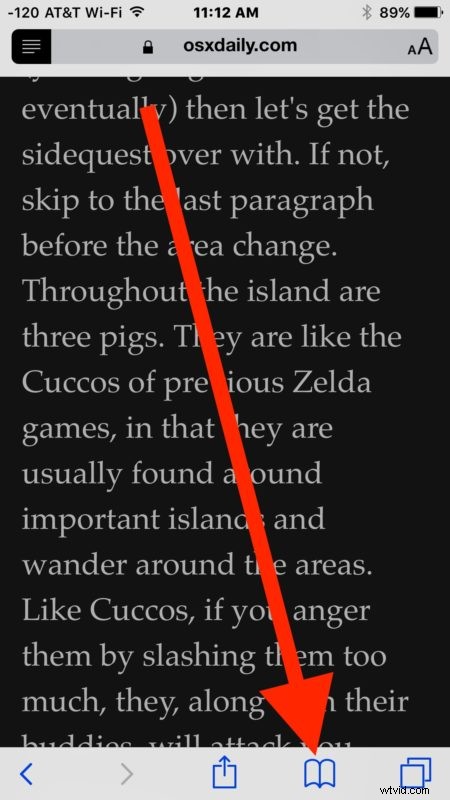
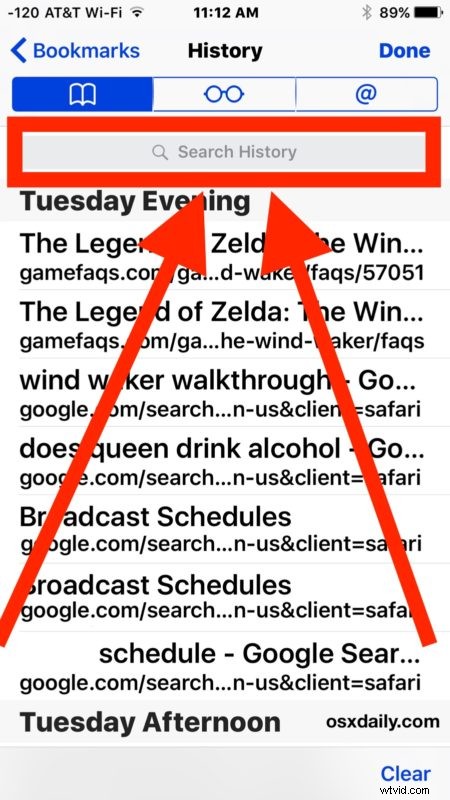
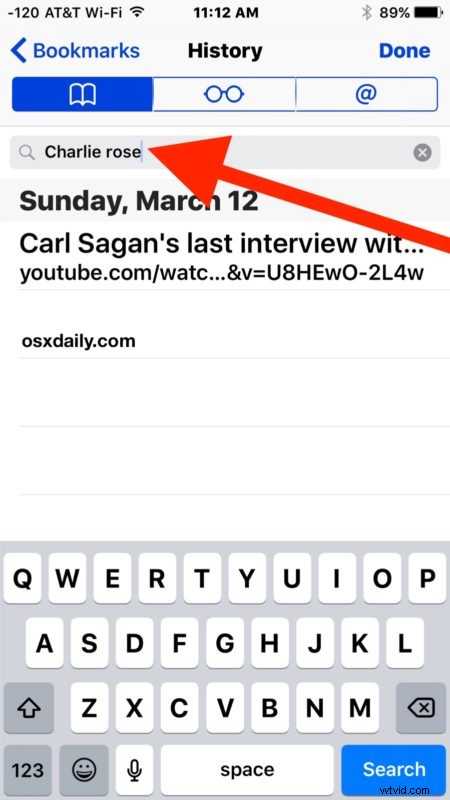
Se tocchi un risultato della cronologia delle ricerche, la pagina o il sito si apriranno immediatamente in Safari.
Nell'esempio sopra, ho cercato "Charlie Rose" per rintracciare una vecchia intervista che avevo visto su YouTube e il video che stavo cercando è stato trovato immediatamente.
Puoi cercare in qualsiasi cronologia delle ricerche su Safari sul dispositivo iOS, anche nella cronologia un po' più vecchia, a condizione che tu (o l'utente) non abbiate cancellato la cronologia di Safari sul dispositivo cercato.
Tieni presente che se utilizzi Safari e iCloud su un iPhone o iPad e su un altro dispositivo, avrai anche la cronologia di altri dispositivi in cui cercare, anche se non è stata cercata sul dispositivo corrente. Questa è una funzionalità di iCloud ed è disponibile per gli utenti con lo stesso ID Apple e iCloud abilitato su più dispositivi iOS e Mac OS.
Puoi anche cercare una corrispondenza di un elemento nella cronologia di Safari e quindi rimuovere quella pagina specifica dalla cronologia di Safari in iOS dopo che è stata trovata e trovata, offrendo un modo per cancellare selettivamente la cronologia da un dispositivo senza cancellare tutto.
